小白一键重装系统工具下载使用
分类:一键重装教程 发布时间:2024-08-17 13:31:43
工具/原料:
系统版本:windows10
品牌型号:联想520S
软件版本:小白一键重装系统
方法/步骤:
一:下载并打开小白一键重装系统,选择在线重装,选择我们需要的系统版本,然后点击下一步。
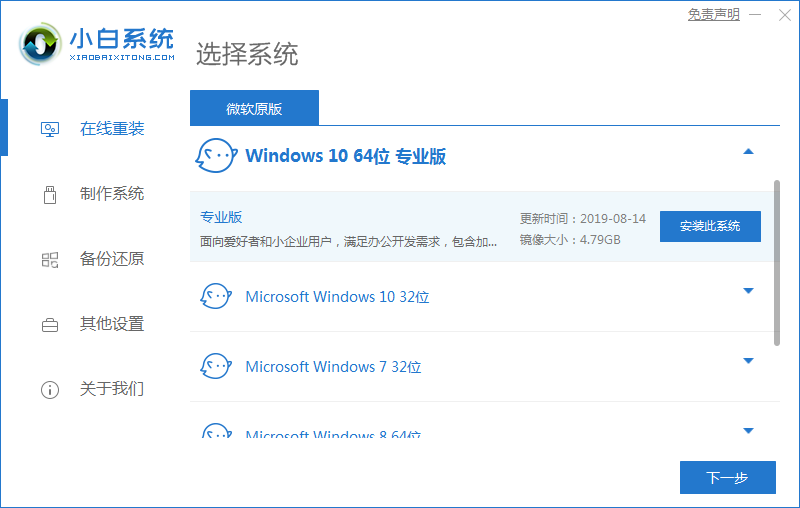
二:资源下载中,我们等待一下。

三:等待资源下载完成后,就是进入安装环境部署,待环境部署完毕,我们点击立即重启。
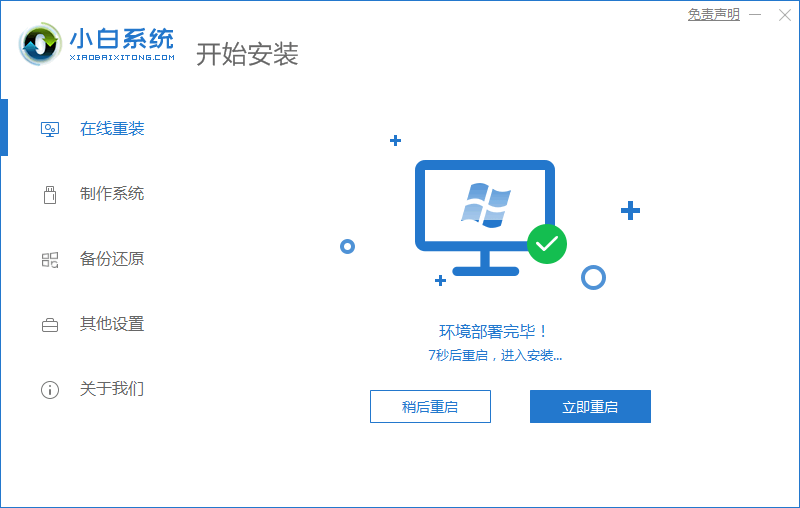
四:在弹出的windows启动管理器的页面上,我们点击XiaoBai PE进入
: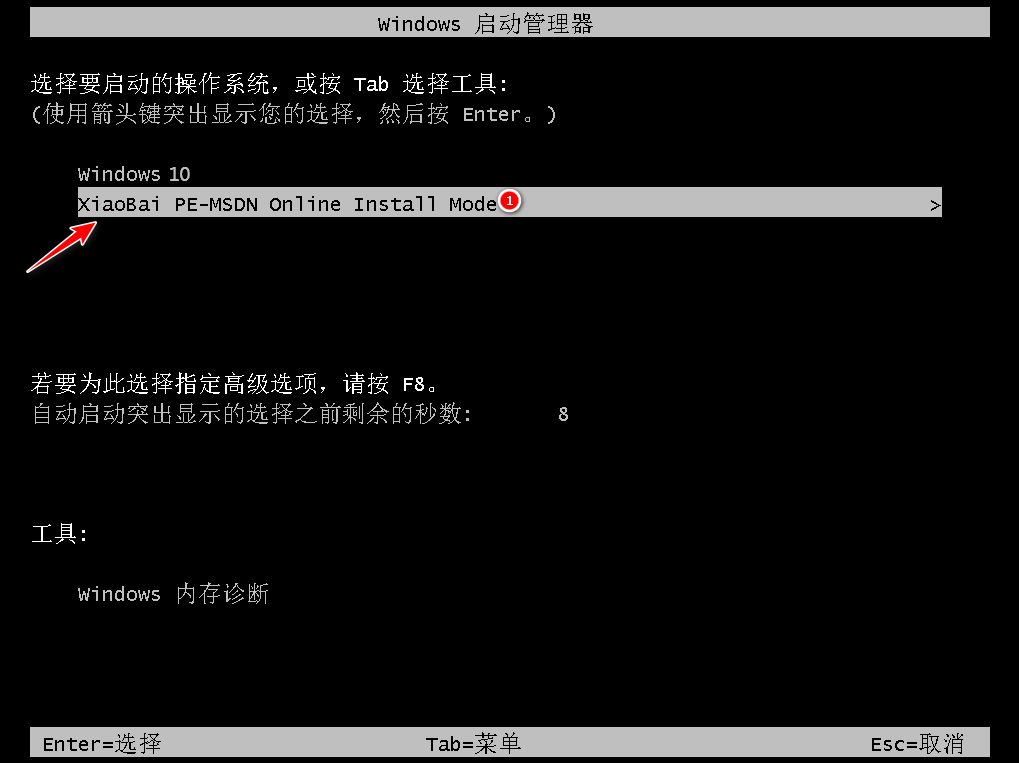
五:自动安装系统中。
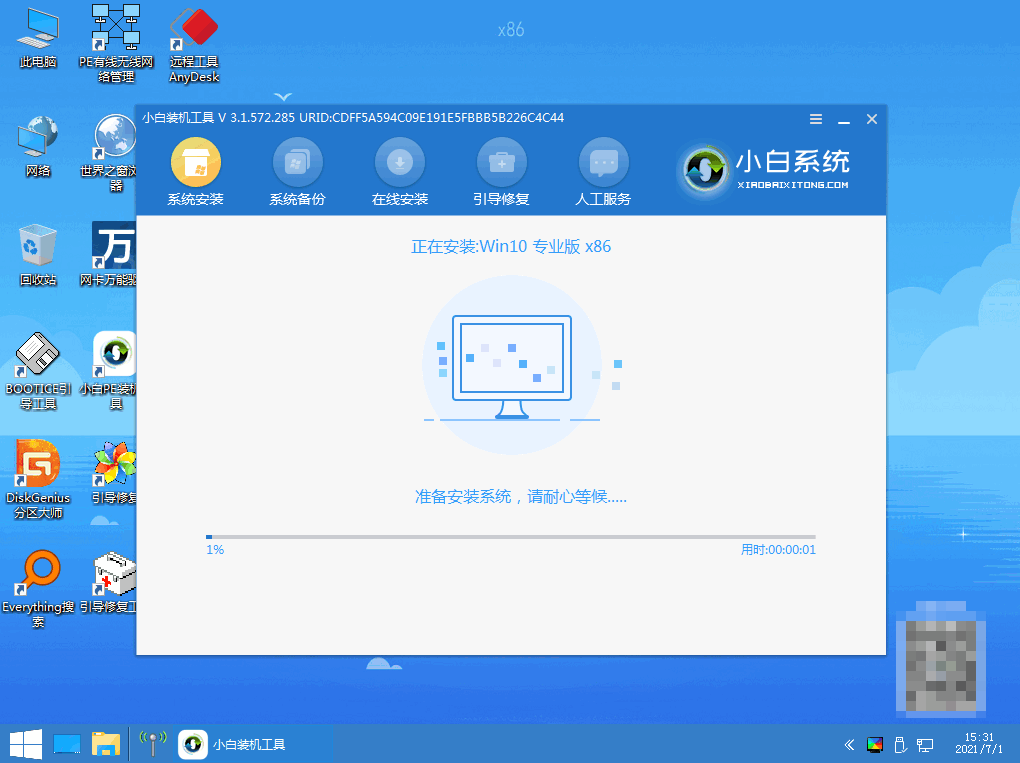
六:在弹出的小窗口点击确定。
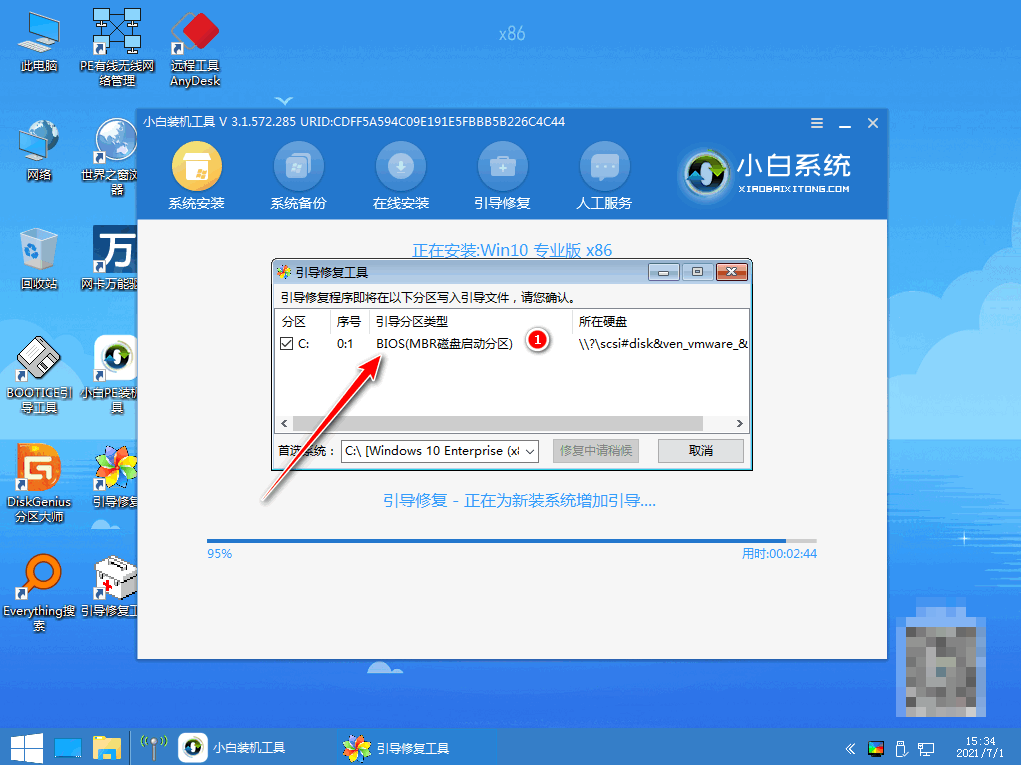
七:安装完成,点击立即重启。
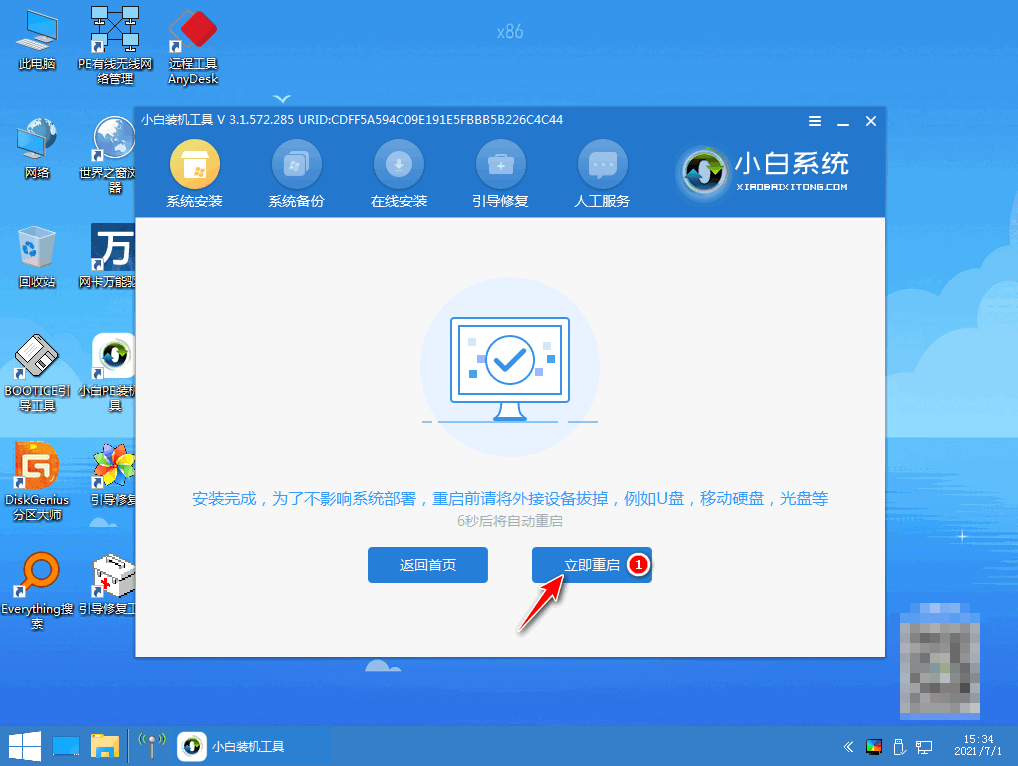
八:我们选择操作系统,选择windows10.
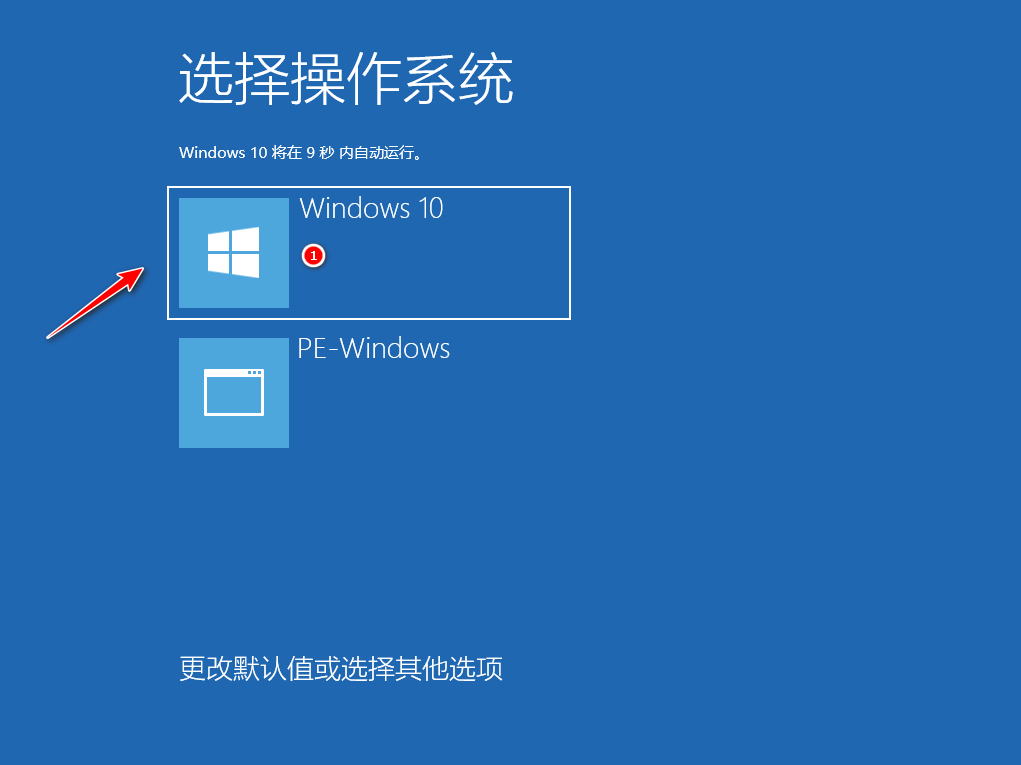
九:待电脑重启回到桌面,就可以使用新的系统了。
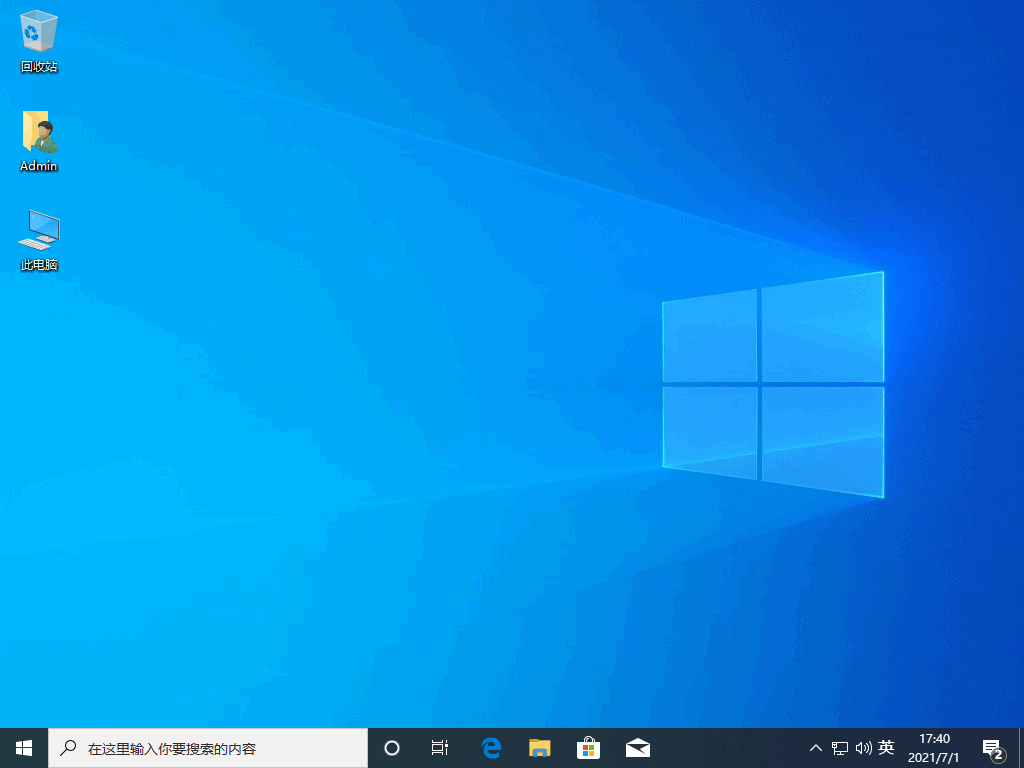
注意事项:
1.重装电脑系统前我们要对电脑中的重要文件做好备份,防止在重装过程丢失。
2.重装电脑系统时要注意保持电源连接,防止突然断电导致重装失败。
总结:以上就是用小白一键重装系统重装win10的具体操作步骤,有需要学习自己重装电脑系统的小伙伴可以试一试这个软件,保证你有意想不到的收获!






 立即下载
立即下载







 魔法猪一健重装系统win10
魔法猪一健重装系统win10
 装机吧重装系统win10
装机吧重装系统win10
 系统之家一键重装
系统之家一键重装
 小白重装win10
小白重装win10
 杜特门窗管家 v1.2.31 官方版 - 专业的门窗管理工具,提升您的家居安全
杜特门窗管家 v1.2.31 官方版 - 专业的门窗管理工具,提升您的家居安全 免费下载DreamPlan(房屋设计软件) v6.80,打造梦想家园
免费下载DreamPlan(房屋设计软件) v6.80,打造梦想家园 全新升级!门窗天使 v2021官方版,保护您的家居安全
全新升级!门窗天使 v2021官方版,保护您的家居安全 创想3D家居设计 v2.0.0全新升级版,打造您的梦想家居
创想3D家居设计 v2.0.0全新升级版,打造您的梦想家居 全新升级!三维家3D云设计软件v2.2.0,打造您的梦想家园!
全新升级!三维家3D云设计软件v2.2.0,打造您的梦想家园! 全新升级!Sweet Home 3D官方版v7.0.2,打造梦想家园的室内装潢设计软件
全新升级!Sweet Home 3D官方版v7.0.2,打造梦想家园的室内装潢设计软件 优化后的标题
优化后的标题 最新版躺平设
最新版躺平设 每平每屋设计
每平每屋设计 [pCon planne
[pCon planne Ehome室内设
Ehome室内设 家居设计软件
家居设计软件 微信公众号
微信公众号

 抖音号
抖音号

 联系我们
联系我们
 常见问题
常见问题



